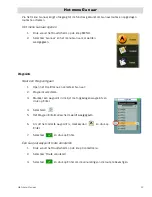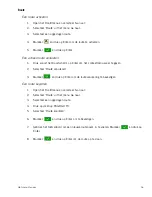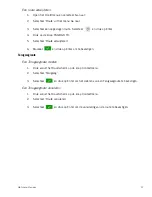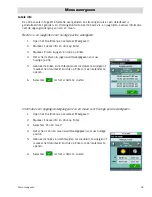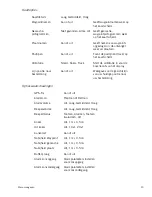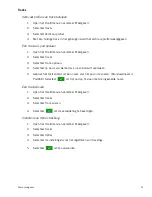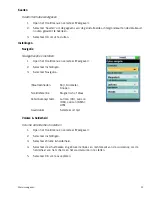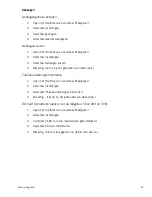Menu weergeven
24
Over
Informatie weergeven over de Triton-ontvanger
1.
Open het Hoofdmenu en selecteer ‘Weergeven’.
2.
Selecteer Instellingen.
3.
Selecteer Over
4.
Selecteer ‘Versie’, ‘Copyright’ of ‘Eigenaar’.
‘Versie’ geeft informatie weer over de versies van firmware, toepassingen en kaarten.
‘Copyright’ geeft copyrightinformatie weer over de Magellan Triton.
‘Eigenaar’ geeft informatie weer over de eigenaar van de Magellan Triton. Als u dat wenst,
kunt u een van de beschikbare velden selecteren om uw gegevens in te voeren.
Diagnose
De ontvanger testen
1.
Open het Hoofdmenu en selecteer ‘Weergeven’.
2.
Selecteer Instellingen
3.
Kies Diagnose.
4.
Selecteer Geluidstest, Videotest of Toetsenbordtest.